因此,您已经在自己喜欢的设备上成功设置了Kodi,现在想回头看一些电影。但是,如果电话响起或披萨家伙敲门怎么办?您需要暂停Kodi。但是如何?
简单地说,您需要设置一个Kodi遥控器。也许您没有一开始,或者您丢失了专用Kodi包装盒随附的那一个。以下是使用任何Kodi媒体中心设置遥控器的方法。
使用Kodi?您需要一个遥控器!
您在哪个平台上安装Kodi都没关系。您将需要一个遥控器。如果最适合您,则它可能是设备的本机控制器。但是,如果这对管理Kodi不利,那么您可能更喜欢专用的移动应用程序,甚至是电视的遥控器。
选择的任何选项,都集中在一件事上:您需要在Kodi设置屏幕。完成此操作后,您可以使用:
但是,在执行任何此操作之前,您可能需要将鼠标或键盘连接到设备。两者连接后,您将能够导航菜单以启用在Kodi中的遥控器。
入门:在Kodi中启用遥控器
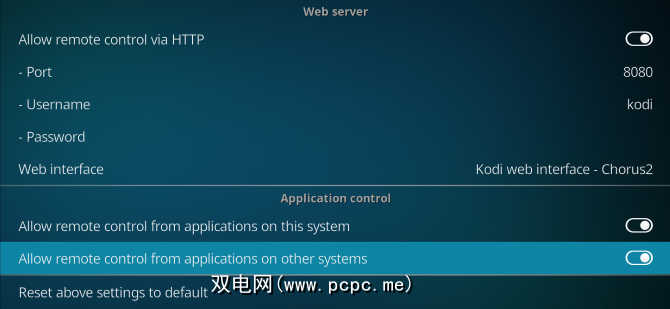
是否计划使用远程控制您的Kodi媒体中心的Kore应用程序,或者您想到了另一个工具,您必须先在Kodi设置中启用远程功能,然后才能继续操作。
从导航至设置开始>齿轮,位于左列顶部。在这里,选择服务设置和控制,然后启用允许通过HTTP进行远程控制。记下端口号8080,然后记下用户名。 (这两个选项都可以更改;除非您知道自己在做什么,否则请保留端口号。)
下一步,单击密码,然后设置一个新密码。
这将与您的用户名一起用于从任何基于应用程序的遥控器建立安全连接。
在完成此操作之前,还请确保允许从该系统上的应用程序进行远程控制 strong>和允许从其他系统上的应用程序进行远程控制。要保存这些设置,只需单击键盘上的后退按钮,或单击左上角的鼠标。
智能手机应用程序遥控器
无论您使用的是Android还是iOS有大量的遥控器可供选择。但是,实际上选择的是Kodi开发人员提供的远程应用程序Kore。
下载:适用于Android的Kore
下载:官方适用于iOS的Kodi Remote
关于Kore的妙处在于它的设置非常简单。只要您的移动设备与Kodi媒体中心位于同一网络上,并且知道IP地址,就可以开始使用。
一旦安装了该应用程序,只需运行它并打开汉堡菜单(步骤适用于Android,但iOS版本与此类似)。尝试使用Web浏览器
另一种选择是使用浏览器(也许在PC或移动设备上)来控制Kodi框。如果您在上一节中启用了HTTP,则可以通过浏览到Kodi框的IP地址来实现。您可以在设置>系统信息>摘要中找到它。

该端口号后面附加了端口号,默认为8080。您在浏览器中输入的URL应为格式为:
http://YOUR.IP.ADDRESS.HERE:8080因此,从PC上,您可以通过Firefox或Chrome或任何您喜欢的浏览器远程访问Kodi设备。同样,如果您使用的移动设备没有Kore应用程序,或者您无权访问平台的应用程序商店,则可以通过HTTP远程控制Kodi。
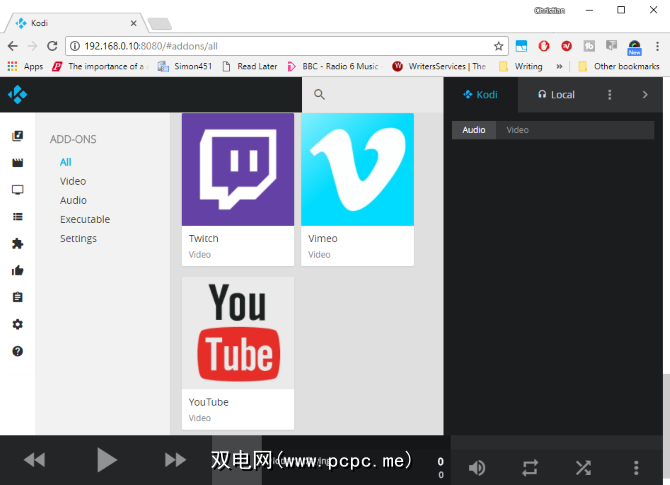
尽管有用,但通过HTTP进行的远程连接速度很慢,因此不要期望效果很好。可以使用,但不如使用Kodi远程应用更好。实际上,尝试使用完全不同类型的遥控器可能更明智。
无需应用程序即可远程控制Kodi
如果您在具有自己的遥控器的设备上使用Kodi控制,您可能不需要使用应用程序。例如,如果您将Kodi安装在Amazon Fire Stick上,则可以使用Amazon Fire遥控器进行控制。
它也不止于此。即使您有专用于主机设备的遥控器,您也可能希望使用其他遥控器。当您的Kodi盒通过HDMI连接到电视时,如果您的电视和媒体中心都支持HDMI-CEC(CEC表示“消费电子控制"),您将可以使用电视遥控器来控制Kodi。
但是您的电视上是否启用了HDMI-CEC?找出问题的唯一方法就是进入电视设置。不幸的是,此菜单位置将因制造商而异,并且HDMI-CEC的命名方式也将有所不同。
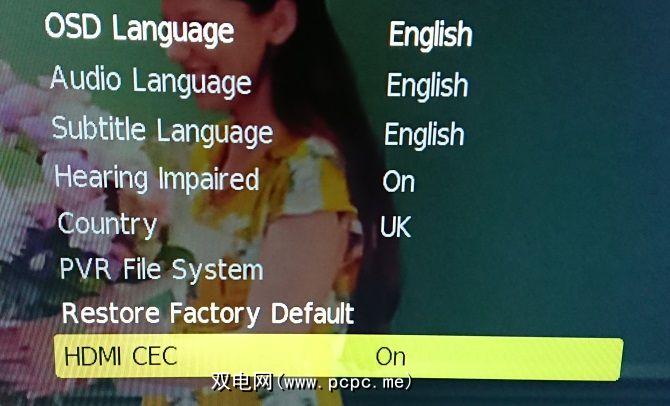
不幸的是,几乎所有电视制造商都已将其重命名,因此可能知道HDMI-CEC例如Bravia Sync(Sony),EasyLink(Philips),SimpLink(LG)等。但是请注意,如果您拥有日立电视,则只需寻找HDMI-CEC。
启用此功能后,即可使用遥控器操作Kodi媒体中心。这可能比应用程序更方便,所以您确实应该尝试一下。
您还可以通过Kodi网络界面控制Kodi,方法如下:
开始使用遥控器
随着越来越多的人意识到Kodi的潜力,对于初学者来说,设置遥控器显然是下一步。因为没有什么能比不上在沙发上懒散地打扫和观看自己喜欢的电影和电视节目而无需动动肌肉了。
而且,正如我们希望的那样,设置Kodi遥控器曾经真的很容易你知道如何。因此,一定要看看这些从沙发上控制Kodi的方法。
寻找更多的Kodi技巧吗?查看我们为初学者准备的详尽的Kodi设置指南。









